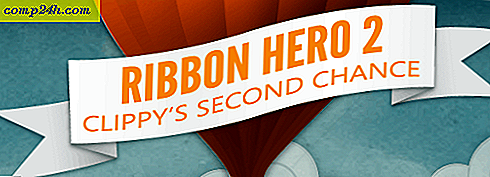Awesome Skärmdump: Capture and Annotate för Google Chrome och Safari
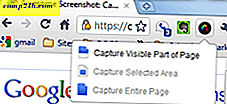 Och vinnaren av mest självförklarande och mest exakt självbedömd Google Chrome Extension-titel går till: Fantastisk skärmdump: Capture and Annotate. Denna lätta, lilla Google Chrome-förlängning (som även är tillgänglig för Safari och kommer snart till Firefox ) gör och är allt som det säger. Det låter dig ta skärmdumpar av webbsidor genom att fånga den synliga delen av sidan, ett valt område eller hela sidan. Därefter kan du beskära den, markera den och anteckna den. Och som det nämns i namnet är det fantastiskt. Det enda som förlängningens namn inte täcker är det lika bra att dela med sig, vilket är mycket lämpligt för en app som utvecklats av folket hos Diigo. Sammantaget är det som en lite version av Snagit, men endast för webbsidor, och med ett enkelt socialt element som inte är registrerat och ingen registrering krävs.
Och vinnaren av mest självförklarande och mest exakt självbedömd Google Chrome Extension-titel går till: Fantastisk skärmdump: Capture and Annotate. Denna lätta, lilla Google Chrome-förlängning (som även är tillgänglig för Safari och kommer snart till Firefox ) gör och är allt som det säger. Det låter dig ta skärmdumpar av webbsidor genom att fånga den synliga delen av sidan, ett valt område eller hela sidan. Därefter kan du beskära den, markera den och anteckna den. Och som det nämns i namnet är det fantastiskt. Det enda som förlängningens namn inte täcker är det lika bra att dela med sig, vilket är mycket lämpligt för en app som utvecklats av folket hos Diigo. Sammantaget är det som en lite version av Snagit, men endast för webbsidor, och med ett enkelt socialt element som inte är registrerat och ingen registrering krävs.
Fantastisk skärmdump: Capture and Annotate är gratis och tar sekunder att installera, så du kan också ge det en virvel själv om du är intresserad. Men om du helt enkelt måste veta mer om den här förlängningen innan den laddas ner, läs vidare för att se den i aktion.
När du har installerat Awesome Screenshot: Capture och Annotate, sätter den upp butiken i övre högra hörnet med resten av dina tillägg. Det krävs ingen riktig inställning, men om du vill ändra filformat ( JPG eller PNG ) och välja kortkommandon, kan du högerklicka på ikonen och välja alternativ ...

När du är redo att ta en skärmdump, klickar du bara på den fantastiska skärmbilden: Capture and Annotate och väljer ett alternativ från menyn:
- Fånga synlig del av sidan - Tar en skärmdump av vad som visas i det aktuella webbläsarfönstret.
- Fånga valt område - Tar en skärmdump av ett valt område i det synliga fönstret.
- Fånga hela sidan - Fångar hela vertikalt och horisontellt rullningsområde på sidan.

För Capture Selected Area får du en crosshair så att du kan rita en ruta runt det område du vill välja. Gör så och klicka på Capture för att fånga det markerade området eller klicka på Avbryt för att välja om. De andra två alternativen händer omedelbart.

Fånga hela sidan är kanske den mest spännande funktionen med den här förlängningen, speciellt för dem som inte har en app ( som Snagit ) som innehåller scrolling captures. För alla som har kämpat för att manuellt sätta ihop flera skärmdumpar för att få en "full page view" skärmdump eller sämre, försökte skapa en "skrivarvänlig" PDF av en webbsida, kommer rullningsupptagningsfunktionen säkert att vara välkommen. Fånga hela sidan tar hela webbsidan i all sin ära. Kolla in den här skärmstaven på hemsida för att se själv. Dessa fullskärmsskärmar är perfekta för klippportföljer.
Därefter kommer du till den rudimentära, men ändå tillräckliga redigeringsskärmen som lever direkt inuti din webbläsare. Längst upp har du följande verktyg: Beskär, Box, Cirkel, Pil, Rak linje, Freehand, Oskärpa och Text . Du kan också välja olika färger för varje verktyg och ångra din senaste åtgärd. Funktionen suddighet är speciellt användbar, eftersom det gör att du kan kasta ut känslig information, t.ex. inloggningsuppgifter, kontonummer och e-postadresser. När du är nöjd med dina skribbar klickar du på Klar .

Nu har du två alternativ: Högerklicka din bild och välj Spara som ... för att ladda ner skärmdumpen och spara den lokalt, precis som alla andra bilder som dras från webben. Eller du kan ladda upp den till Awesomescreenshot.com, där de kommer att vara värd för dig och ge dig en delbar länk.

Länken kommer att se ut som Awesomescreenshot.com/0461s8c7f, vilket är trevligt och unikt, så ingen kan gissa din webbadress . Såvitt jag vet är bilden värd på obestämd tid - den enda fångsten är att Awesomescreenshot.com får följa med din bild med en plugg och en annons.

Om du var så benägen kan du till och med koppla upp bilden till din blogg eller hemsida. Awesomescreenshot.com lagrar sina filer med hjälp av Amazon S3, så dina bilder kommer att vara värd relativt tillförlitligt. Självklart finns det inget mer surefire än värd för dina egna bilder, men alternativet finns där om du är intresserad.
Den enda kända begränsningen av Awesome Screenshot: Capture och Annotate är dess oförmåga att fånga in flashelement. Även om Google Chrome varnar dig om att tillägget kommer att ha åtkomst till "Dina uppgifter på webbplatser" och "Din webbhistorik", använder filtypen inte faktiskt denna information. Och enligt utvecklarna, "Den har inte tillgång till din privata data. Chrome visar varningen för alla tillägg som öppnar webbläsarflikarna även om de inte har tillgång till några privata data. "
Slutsats
Sammantaget tycker jag Awesome Skärmdump: Capture and Annotate är ett utmärkt gratis verktyg. Jag kan emellertid inte tänka på många situationer där jag skulle använda det här istället för Snagit, vilket också kan fånga hela webbsidor, inklusive horisontella och vertikala rullningsområden, video och vidare och vidare. Men jag kan se webbdesigners och utvecklare med denna förlängning för att snabbt dela anteckningar och tankar med kunder och kollegor. Och även om Windows 7 redan har Snipping Tool och OS X har ett beundransvärt skärmdump, kan jag inte tänka på någon applikation som låter dig fånga, kommentera och dela med så få steg som Awesome Screenshot: Capture and Annotate. Möjligen Jing men jag skulle argumentera Awesome Skärmdump är bara det, Awesome!